blue1000今天的CorelDRAW教程是教你如何简单的制作出逼真的红酒杯。教程比较简单,只有6个步骤。有需要的朋友快来学习吧。我们先来看看效果图吧,逼真的高教红酒杯。

1、用f11渐变拉出背景,然后我们要勾画出红酒高脚杯的外形,画一个的杯子的形状的都要用闭合的轮廓。同时勾出一个就按小键盘+复制一个,待会儿用于高光的制作
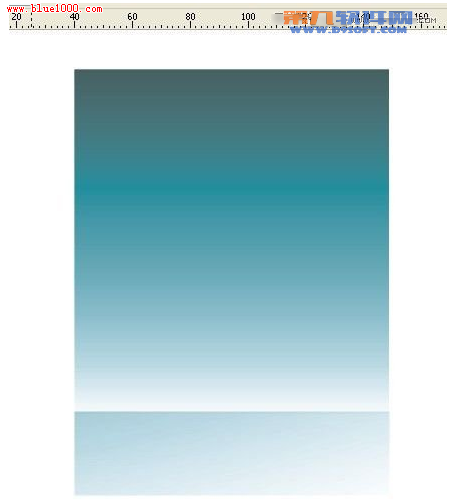

2、现在的任务是要做出玻璃特有质感,我是用的交互式阴影工具,把杯子的轮廓(不要填充,只要线框),预设下拉为:中等发光 参数下图供参考 羽化方向为:向外 颜色:黑色
依照这方法做出杯子的其它部位
![]()
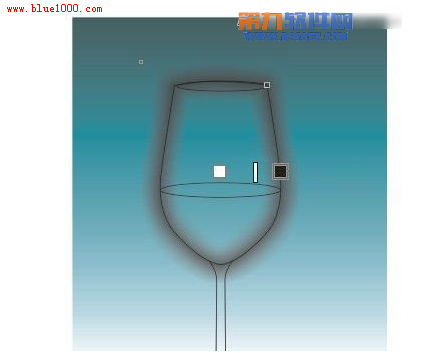
步骤三、阴影做好,拆分阴影图层 ,然后置入容器得到下图(版本不一样,可能说法不一样,我用的是14,选中阴影图层左键拖入轮廓,精确裁剪到内部)
这样玻璃的雏形慢慢的形成
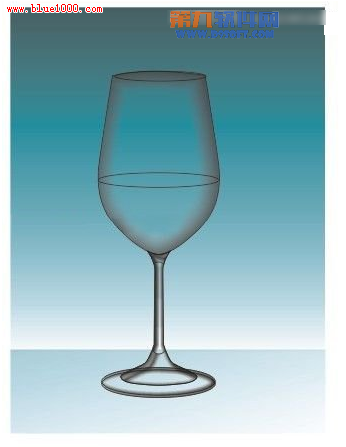
步骤四、盛装里的红酒 ,这个用渐变很轻松就能得到(但要考虑受光,生活中多多观察)可能红酒颜色不怎么对,勿见怪 。
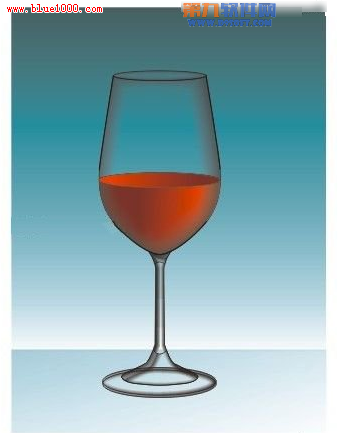
步骤五、高光.刚第一步复制备用的轮廓转为对象(ctrl shift+q)高光是点晴之笔,了解美术的人就知道, 这考虑到光源,我画的是光从右到左的情况,我是第一次画,可能画不好,

步骤六、最后把亮部主要的高光画出来,就大致完成了,由于我也是第一次画,边画边记录下来的,很多地方不到位。







